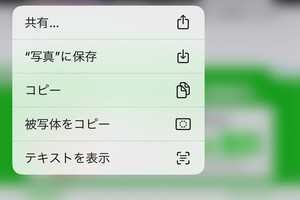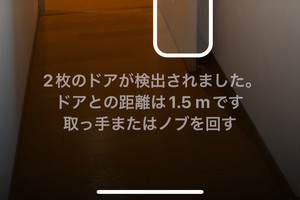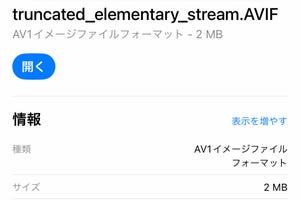iPhoneを購入するときに悩むことといえば、ノーマルかProかといったモデル選び以外に、色と「ストレージ容量」があります。ストレージ容量は購入直後こそ気になりませんが、後からジワジワ効いてくるもの。不足しても追加できないため、不要なアプリやビデオを削除するなどしてやりくりするしかありません。
たくさん撮った写真も、ストレージの空きを確保するための対象です。1枚あたり4、5メガバイトでも100枚になれば400、500メガバイト。チリも積もれば...というわけで、不要な写真をまめに削除するに越したことはありません。
iOS 16では、不要な写真を効率的に削除できる機能が追加されました。「重複項目の結合」と呼ばれるその機能は、ライブラリ上に存在する"似たような写真"を見つけ出し、結合を提案してくれます。
手順はかんたん。写真アプリの「アルバム」タブを開き、その他欄にある「重複項目」を開きましょう。すると、写真ライブラリにある"同じ項目のコピーでメタデータが異なる画像"または"同じ写真だけれど解像度やファイルフォーマットが異なる画像"がリストアップされます。その中から1枚にまとめてもいい画像を選べば、ストレージを効率化できるというわけです。
なお、この作業のあと残される画像は、重複した画像のうちもっとも高品質(高解像度/ファイルサイズ大)と判断された1枚です。ほかの画像は削除され、「最近削除した項目」に移動されます。